安卓系统怎么拷贝图片,轻松实现图片复制与传输
你有没有遇到过这种情况:手机里存了好多美美的照片,想分享给朋友,却发现不知道怎么拷贝到电脑上?别急,今天就来教你怎么轻松地把安卓系统里的图片拷贝到电脑上,让你瞬间成为照片分享达人!
一、准备工作
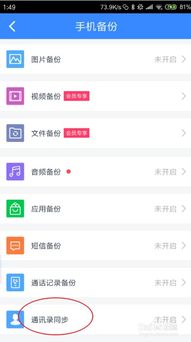
在开始拷贝之前,先来准备一下必要的工具:
1. 一台电脑,最好是Windows系统,因为Windows系统操作起来比较方便。
2. 一根USB数据线,连接手机和电脑。
3. 安卓手机,确保手机电量充足。
二、连接手机与电脑

1. 将USB数据线的一端插入安卓手机的USB接口,另一端插入电脑的USB接口。
2. 手机屏幕上可能会出现一个提示,让你选择连接方式。这里选择“传输文件”或“MTP(媒体传输协议)”即可。
三、打开文件资源管理器

1. 在电脑上,点击任务栏的“开始”按钮,找到并点击“文件资源管理器”。
2. 在文件资源管理器中,找到并双击“此电脑”或“我的电脑”,然后找到连接的安卓手机。
四、浏览手机图片
1. 在文件资源管理器中,找到并打开安卓手机的存储空间。
2. 在存储空间中,找到“图片”文件夹,或者根据你的手机品牌和系统版本,可能叫“DCIM”或“Camera”等。
五、选择图片并拷贝
1. 在图片文件夹中,找到你想要拷贝的图片。
2. 点击选中图片,如果需要拷贝多张图片,可以按住Ctrl键,然后逐个点击图片进行选择。
3. 选中图片后,右键点击,选择“复制”。
六、粘贴到电脑
1. 在电脑上,找到你想要存放图片的文件夹。
2. 右键点击空白处,选择“粘贴”。
3. 图片就会从安卓手机拷贝到电脑上啦!
七、注意事项
1. 拷贝过程中,确保手机和电脑的USB连接稳定,避免突然断开。
2. 如果电脑上没有安装驱动程序,可能会出现无法识别手机的情况。这时,可以尝试重新插拔USB数据线,或者下载并安装手机品牌提供的驱动程序。
3. 为了保护隐私,请不要随意拷贝手机中的敏感图片到电脑上。
这样,你就可以轻松地将安卓系统里的图片拷贝到电脑上了。是不是很简单呢?赶快试试吧,让你的照片分享变得更加轻松愉快!